电脑桌面图标异常的处理方法 电脑桌面图标异常的表现有哪些
更新时间:2024-01-17 12:11:41作者:xiaoliu
电脑桌面图标异常是我们经常会遇到的一个问题,它可能会给我们的电脑使用带来一些困扰,当我们打开电脑桌面时,发现图标的位置错乱、缺失、变形等情况时,就意味着我们的电脑桌面图标出现了异常。这种情况可能会影响我们的日常操作和使用体验。电脑桌面图标异常的表现有哪些呢?通常包括图标位置改变、图标消失、图标变形等现象。针对这些问题,我们可以采取一些简单的处理方法来解决,以确保我们的电脑桌面图标正常显示,提升我们的使用效果。
具体方法如下:
1、首先打开360安全卫士,点击右下角人工服务。
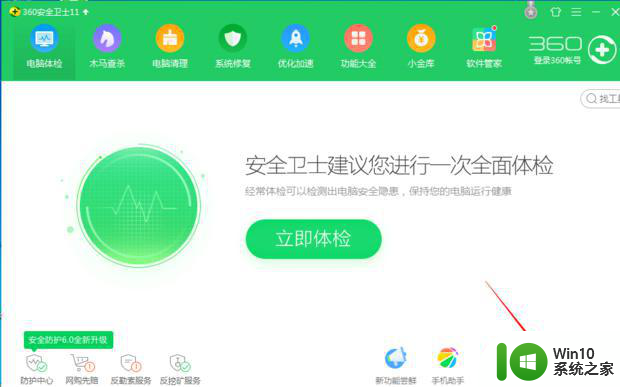
2、点击进入人工服务界面,找到电脑故障里面的图标显示异常。并点击该项。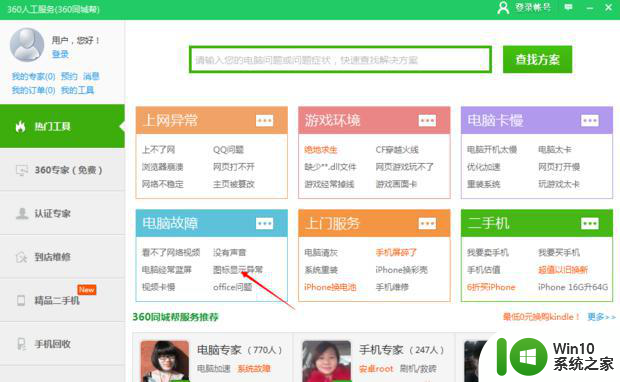
3、选择解决方案为图标显示异常,点击立即修复。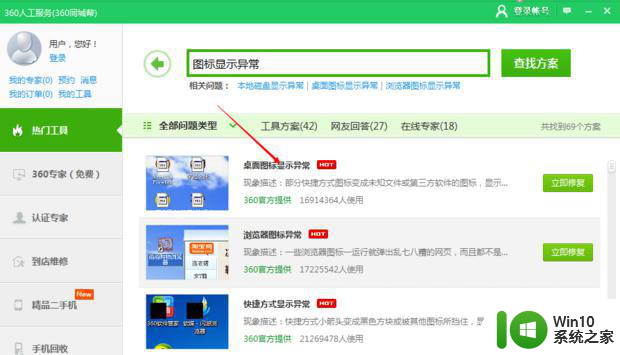
4、在弹出的对话框中点击确定即可,修复完成后,图标就正常显示了。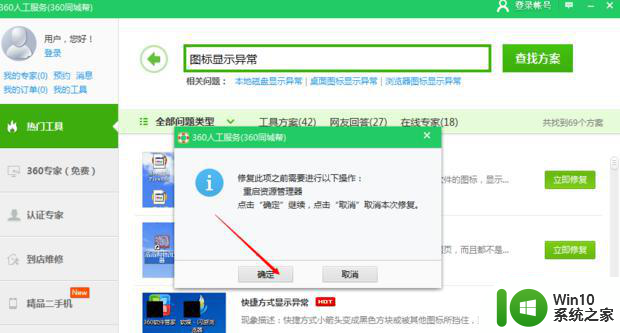
以上就是关于电脑桌面图标异常的处理方法的全部内容,有出现相同情况的用户就可以按照小编的方法了来解决了。
电脑桌面图标异常的处理方法 电脑桌面图标异常的表现有哪些相关教程
- win8图片变花的解决方法 win8桌面背景图片显示异常怎么处理
- 电脑桌面出现发生异常是怎么回事 桌面进程异常怎么解决
- 怎么整理电脑桌面图标 如何更换电脑桌面的图标样式
- 电脑桌面我的电脑图标没了处理方法 电脑桌面我的电脑图标消失怎么恢复
- 怎么把电脑桌面恢复正常显示 电脑桌面图标错乱怎么办
- 电脑桌面图标去掉盾牌的方法 电脑桌面图标如何取消盾牌
- 电脑桌面图标上的白色文件如何移除 怎样处理电脑桌面图标上出现的白色文档遮挡问题
- 电脑桌面图标变蓝的修复方法 为什么电脑桌面图标变蓝
- xp电脑桌面图标找回方法 xp电脑找回桌面图标方法
- 桌面图标有锁头 如何去除电脑桌面上的图标锁
- 电脑桌面右下角老是弹出游戏图标的详细处理方法 电脑桌面游戏图标频繁弹出怎么办
- 电脑桌面图标自由排列方法 如何调整电脑桌面图标位置
- U盘装机提示Error 15:File Not Found怎么解决 U盘装机Error 15怎么解决
- 无线网络手机能连上电脑连不上怎么办 无线网络手机连接电脑失败怎么解决
- 酷我音乐电脑版怎么取消边听歌变缓存 酷我音乐电脑版取消边听歌功能步骤
- 设置电脑ip提示出现了一个意外怎么解决 电脑IP设置出现意外怎么办
电脑教程推荐
- 1 w8系统运行程序提示msg:xxxx.exe–无法找到入口的解决方法 w8系统无法找到入口程序解决方法
- 2 雷电模拟器游戏中心打不开一直加载中怎么解决 雷电模拟器游戏中心无法打开怎么办
- 3 如何使用disk genius调整分区大小c盘 Disk Genius如何调整C盘分区大小
- 4 清除xp系统操作记录保护隐私安全的方法 如何清除Windows XP系统中的操作记录以保护隐私安全
- 5 u盘需要提供管理员权限才能复制到文件夹怎么办 u盘复制文件夹需要管理员权限
- 6 华硕P8H61-M PLUS主板bios设置u盘启动的步骤图解 华硕P8H61-M PLUS主板bios设置u盘启动方法步骤图解
- 7 无法打开这个应用请与你的系统管理员联系怎么办 应用打不开怎么处理
- 8 华擎主板设置bios的方法 华擎主板bios设置教程
- 9 笔记本无法正常启动您的电脑oxc0000001修复方法 笔记本电脑启动错误oxc0000001解决方法
- 10 U盘盘符不显示时打开U盘的技巧 U盘插入电脑后没反应怎么办
win10系统推荐
- 1 中关村ghost win10 64位标准旗舰版下载v2023.04
- 2 索尼笔记本ghost win10 32位优化安装版v2023.04
- 3 系统之家ghost win10 32位中文旗舰版下载v2023.04
- 4 雨林木风ghost win10 64位简化游戏版v2023.04
- 5 电脑公司ghost win10 64位安全免激活版v2023.04
- 6 系统之家ghost win10 32位经典装机版下载v2023.04
- 7 宏碁笔记本ghost win10 64位官方免激活版v2023.04
- 8 雨林木风ghost win10 64位镜像快速版v2023.04
- 9 深度技术ghost win10 64位旗舰免激活版v2023.03
- 10 系统之家ghost win10 64位稳定正式版v2023.03